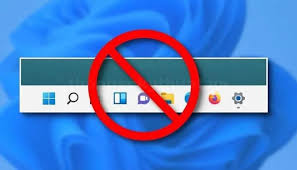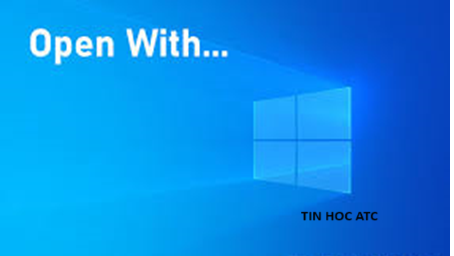Học tin học văn phòng tại Thanh Hóa
Trong bảng word, nhiều khi bạn sẽ phải cộng tổng của một các hàng hoặc cột, lúc đó bạn sẽ phải dùng đến chức năng fomular trên thanh công cụ. Vậy cách dùng chức năng này như thế nào? Hãy cùng theo dõi bài viết dưới đây nhé!

Để cộng một cột hoặc hàng chứa các số trong một bảng, hãy dùng lệnh Công thức.
- Bấm vào ô bảng tại vị trí bạn muốn kết quả xuất hiện.
- Trên tab Bố trí(bên dưới Công cụ Bảng), bấm Công thức.
- Trong hộp Công thức, hãy kiểm tra văn bản giữa các dấu ngoặc đơn để đảm bảo Word bao gồm các ô bạn muốn tính tổng, rồi bấm OK.
=SUM(ABOVE) cộng các số trong cột ở phía trên ô bạn đang chọn.
=SUM(LEFT) cộng các số trong hàng vào phía bên trái của ô bạn đang chọn.
=SUM(BELOW) cộng các số trong cột ở phía dưới ô bạn đang chọn.
=SUM(RIGHT) cộng các số trong hàng vào phía bên phải của ô bạn đang chọn.
Mẹo: Nếu bạn thay đổi bất kỳ số nào mà bạn đang cộng, hãy chọn tổng và nhấn F9 để cập nhật tổng.
Bạn có thể sử dụng nhiều công thức trong một bảng. Chẳng hạn, bạn có thể cộng từng hàng số trong cột phía tay phải, sau đó bạn có thể cộng các kết quả này ở phía dưới cùng của cột.
Các công thức khác cho bảng
Word có các công thức khác cho bảng—ví dụ, AVERAGE và PRODUCT.
- Bấm vào ô của bảng tại vị trí bạn muốn cho ra kết quả.
- Trên tab Bố trí(bên dưới Công cụ Bảng), bấm Công thức.
- Trong hộp Công thức, hãy xóa bỏ công thức SUM, nhưng vẫn giữ dấu bằng (=). Sau đó bấm hộp Dán hàmvà bấm hàm bạn muốn.
- Giữa các dấu ngoặc đơn, hãy nhập các ô bảng mà bạn muốn đưa vào công thức, rồi bấm OK:
Nhập ABOVE để đưa vào các số trong cột ở phía trên ô hiện tại.

Nhập LEFT để đưa vào các số trong hàng ở bên trái ô hiện tại.
Nhập BELOW để đưa vào các số trong cột ở bên dưới ô hiện tại.
Nhập RIGHT để đưa vào các số trong hàng ở bên phải ô hiện tại.
Ví dụ, để tính trung bình các số trong hàng ở phía bên trái của ô, bấm AVERAGE và nhập LEFT:
=AVERAGE(LEFT)
Để nhân hai số, bấm PRODUCT và nhập vị trí các ô trong bảng:
=PRODUCT(ABOVE)
Trên đây là bài viết hướng dẫn cách dùng chức năng cộng trong bảng word. Chúc các bạn ứng dụng thành công!

Nếu bạn có nhu cầu học thêm về tin học văn phòng, mời bạn tham khảo khóa học của chúng tôi tại:
TRUNG TÂM ĐÀO TẠO KẾ TOÁN THỰC TẾ – TIN HỌC VĂN PHÒNG ATC
DỊCH VỤ KẾ TOÁN THUẾ ATC – THÀNH LẬP DOANH NGHIỆP ATC
Địa chỉ:
Số 01A45 Đại lộ Lê Lợi – Đông Hương – TP Thanh Hóa
( Mặt đường Đại lộ Lê Lợi, cách bưu điện tỉnh 1km về hướng Đông, hướng đi Big C)
Tel: 0948 815 368 – 0961 815 368

Học tin học văn phòng tại Thanh Hóa
Trung tâm đào tạo tin học văn phòng hàng đầu tại Thanh Hóa
Trung tâm đào tạo tin học văn phòng hàng đầu ở Thanh Hóa
Trung tam dao tao tin hoc van phong hang dau tai Thanh Hoa
Trung tam dao tao tin hoc van phong hang dau o Thanh Hoa